系统桌面图标全部变成一个样子的白色图标,这是怎么回事?电脑桌面的图标全部变成白色该如何解决?下面为大家解答 。
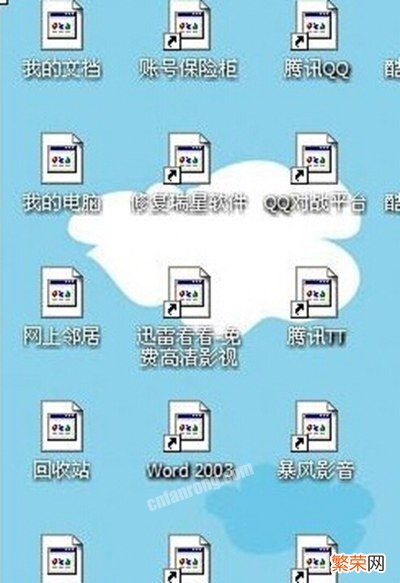
文章插图
文章插图
解决办法:1.首先尝试最简单的方法操作看看,登录到系统桌面,右键桌面空白处点击打开“个性化”设置窗口,在打开的个性化设置窗口中为系统更换一个主题即可 。
2.如果以上的方法还是无法解决问题,下面就一起来看看其他的解决方法 。首先右键桌面新建一个TXT文档,然后在文档中输入以下代码 。如下图所示
@echo off taskkill /f /im explorer.exeCD /d %userprofile%AppDataLocalDEL IconCache.db /astart explorer.exeecho 执行完成
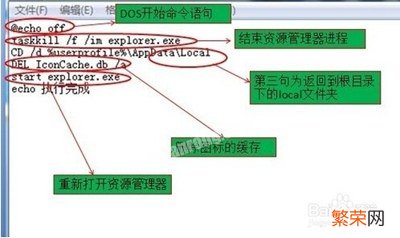
文章插图
文章插图
3.完成之后将文档另存为文件名为“修复白图标.bat”,然后保存类型为“所有文件”,点击“保存(S)”将其保存到桌面 。如下图所示

文章插图
文章插图
【电脑桌面图标全部变成白色的处理技巧 桌面图标变成白色了怎样恢复】4.回到桌面双击打开修复白图标文件,耐心等待程序运行完成即可 。如下图所示

文章插图
文章插图
- 双屏电脑显示顺序设置方法 电脑分屏两个显示器怎么更改主屏
- 笔记本电脑前十的品牌 办公笔记本电脑排名前十名推荐
- 如何查看电脑电源 如何查看电脑电源瓦数
- 电脑如何修改ip地址
- 电脑ip地址如何修改
- 如何修改电脑ip地址
- windows.old可以删除吗?可以删除!附具体删除步骤
- 4个优化设置让电脑性能瞬间翻倍 电脑运行太慢了太卡了怎么办
- 一文带你了解编程是学什么的 电脑编程是学些什么东西
- 苹果14怎么卸载软件 苹果电脑如何卸载app
